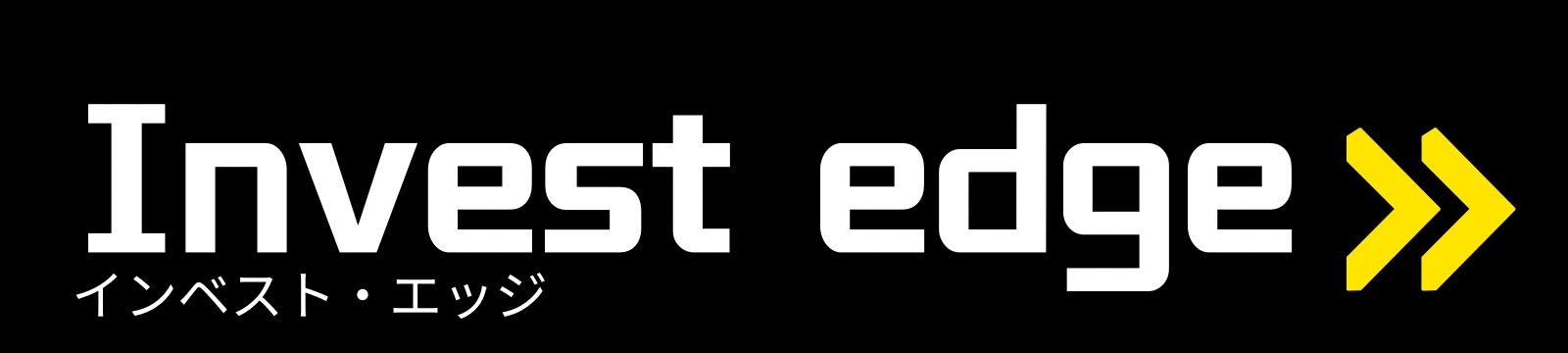銘柄名の一部しかわからない場合、[前方一致]・[中間一致]・[後方一致]で抽出します。その場合には、クエリの抽出条件に「Like 演算子」とワイルドカード文字である「*」アスタリスクを使います。
それでは、使い方を解説していきます。
目次
前方一致で検索
前方一致で検索したい場合は、抽出条件に以下のように入力します。
クエリの抽出条件 – 前方一致
Like “(検索したい文字列)*“
クエリの抽出条件
今回は例として、「GMO」で始まる銘柄名を抽出してみます。クエリの抽出条件に「Like “GMO*”」と入力して実行してます。

クエリ実行結果
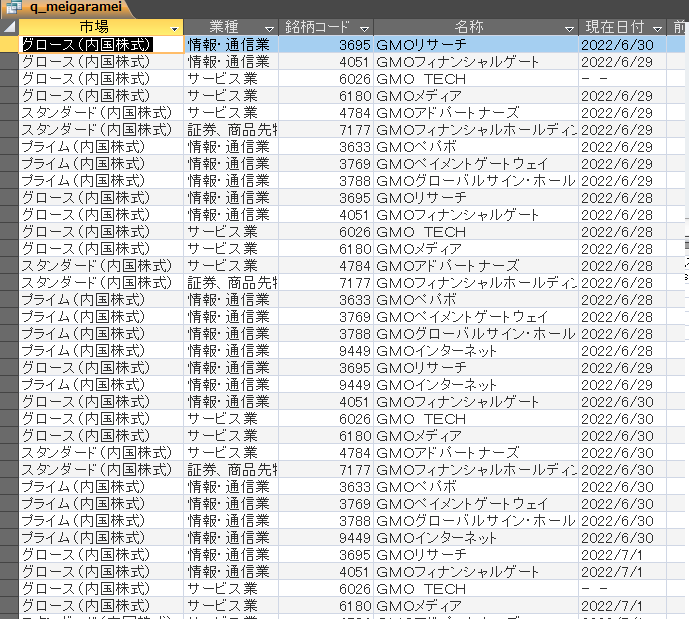
このように「GMO」で始まる銘柄名が抽出できました。
後方一致で検索
後方一致は、さきほどとは逆に 以下のように入力します。
クエリ抽出条件 – 後方一致
Like “*(検索したい文字列)”
↓の例では、〇〇ホールディングスを抽出する場合です。
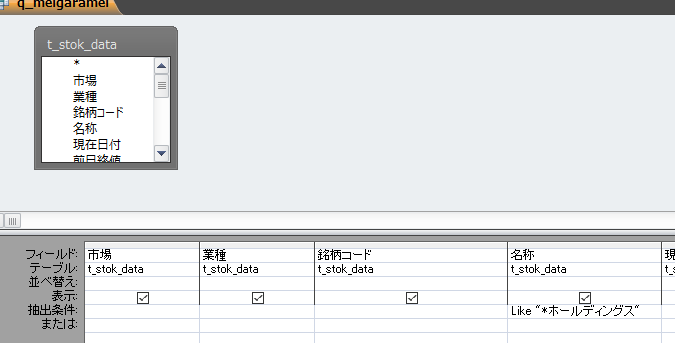
中間一致で検索
抽出条件
中間一致の場合は、前後に「*」をつけます。たとえば「銀行」という文字が含まれる銘柄名を検索したい場合は、以下のように入力します。
クエリ抽出条件 – 中間一致
Like “*(検索したい文字列)*”
実行結果
↓の例では「銀行」が含まれる銘柄名を抽出する場合です。

データがあるもの全て、もしくはデータなし
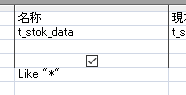
ちなみに、「*」だけを入力すると、何らかのデータがある行を全て抽出します。
逆に、データの無いレコードを抽出したい場合は、「Is Null」と入力しましょう。
フォームとの連動
ちなみに、フォームのテキストボックスに入力した値を元に、前方一致・後方一致等の検索を行いたい場合は、以下の通り記述してください。
クエリ抽出条件 – テキストボックスの値を参照
Like “” & [Forms]![(フォーム名)]![(テキストボックス名)] & ““
上記の例では、中間一致です。前方もしくは後方一致にしたい場合は、前後いずれかの 「”*”」と「&」 を削除してください。
フォームに設置したテキストボックスを検索条件に指定する方法は↓コチラの記事を参照ください。
インベスト・エッジ


【Access⑤】フォームを作成する | インベスト・エッジ
フォームとは? ユーザーインターフェイスを作成できる機能です。前回までで解説した、テーブル・クエリなどを毎回直接操作するのは手間がかかりますよね?フォームでは、…
▼次の記事はこちら
次の記事


【Access⑬】テーブルにインポートするファイルをダイアログで選択する
Accessのテーブルにインポートする際に、ダイアログを表示し、ファイルを選択できるようにするには?以前の記事では、繰り返し外部データをインポートする時には、イン…